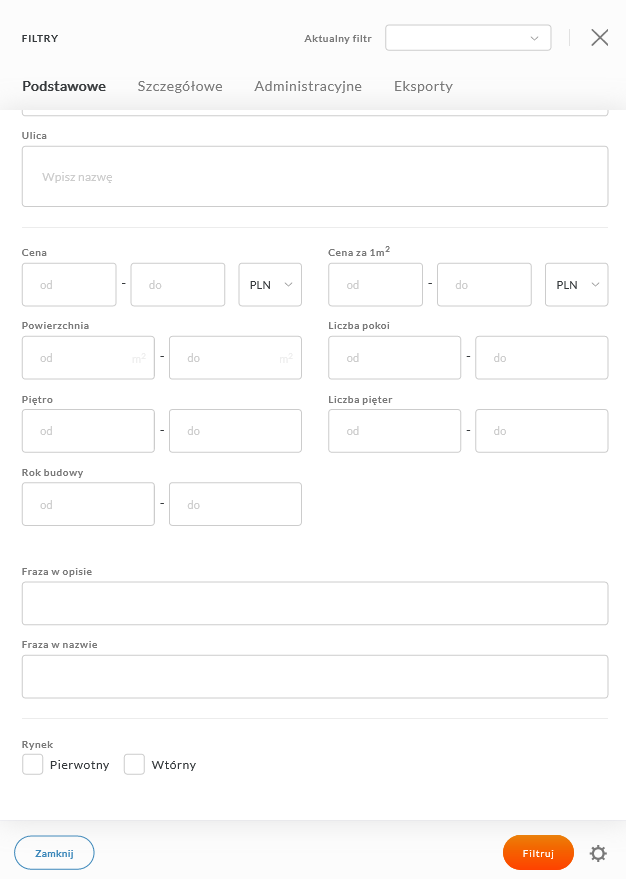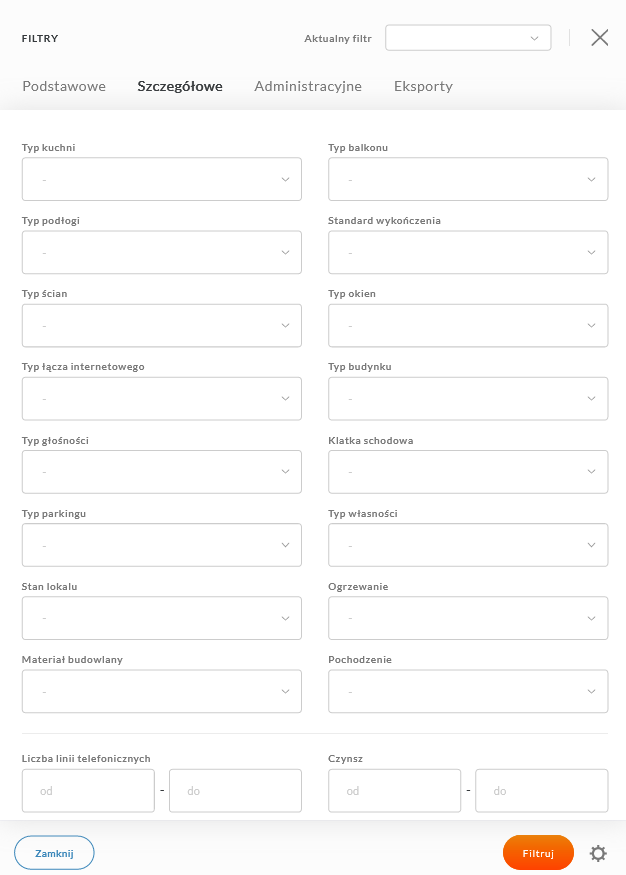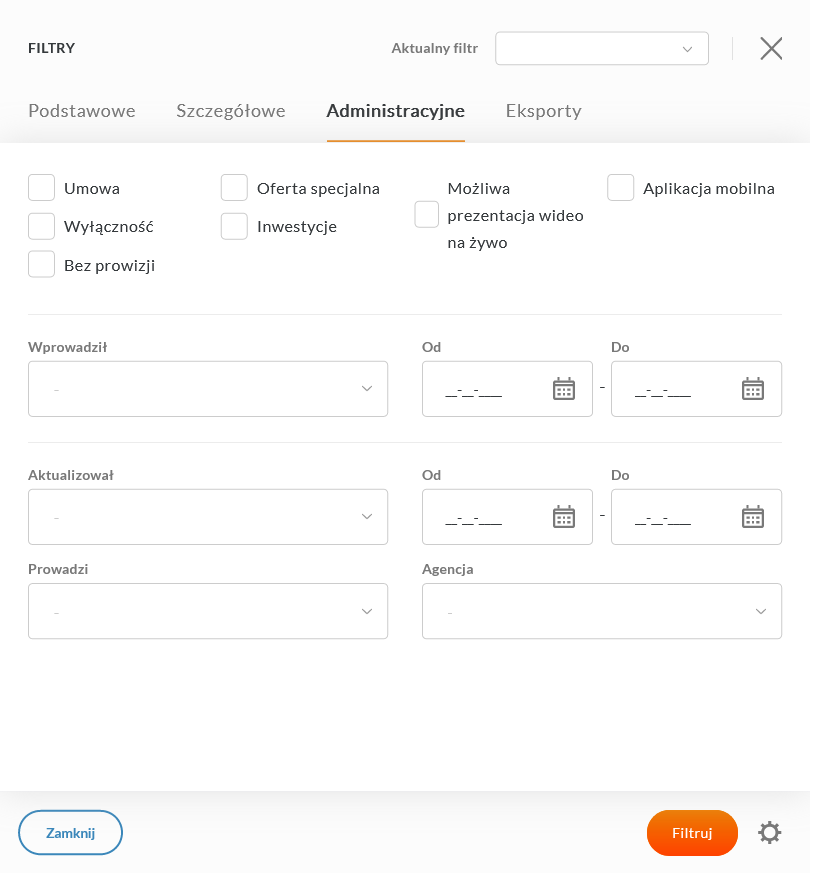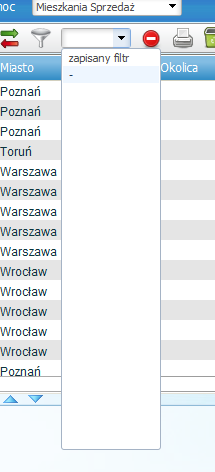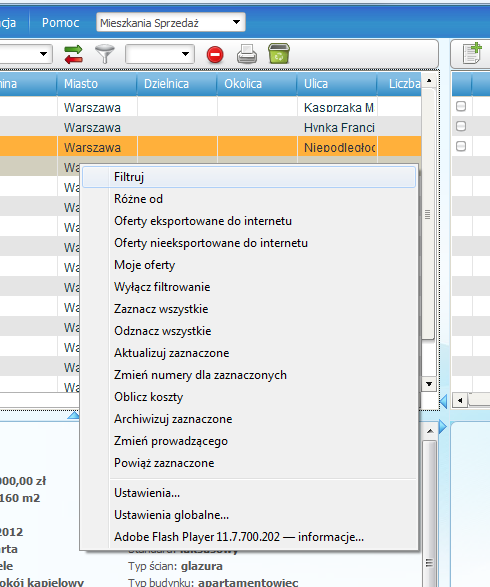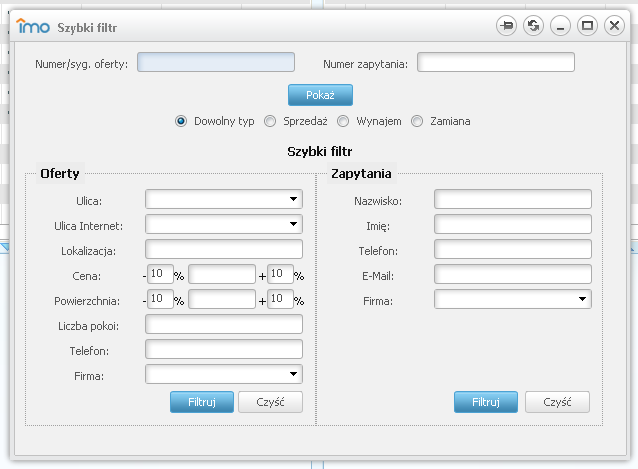Filtrowanie
Filtr szczegółowy
Program IMO umożliwia filtrowanie na trzy sposoby: dwa szybkie filtry i jeden filtr rozbudowany.
Zaawansowany filtr możemy uruchomić poprzez kliknięcie lewym klawiszem myszki na ikonie lejka w pasku narzędzi powyżej listy (zarówno po stronie ofert jak i zapytań). Po naciśnięciu ikonki pojawi się okno wyposażone w cztery główne zakładki: parametry podstawowe, szczegółowe, administracyjne i eksporty. Pierwsza zakładka, zgodnie z nazwą, odpowiada za podstawowe parametry dotyczące ofert (zapytań) - lokalizacja (również wybór kilku ulic), cena, cena za m2, powierzchnia, liczba pokoi, piętro, oraz rok budowy czy też rynek. W opcji tej znajduje się również możliwość wprowadzenia treści, według której filtr przeszuka opisy wszystkich ofert w danej kategorii ofert jak również wszystkie pola 'Nazwa oferty'. W drugiej zakładce znajdują się parametry pozwalające na dużo bardziej szczegółowe filtrowanie (Rysunek 1a). Pozwala to skonfigurować filtrowanie według o wiele bardziej szczegółowych danych niż na stronie 'Podstawowe' - typ budynku, własności, głośność nieruchomości itd. Trzecia zakładka zawiera parametry administracyjne oferty - agenta, który wprowadził, aktualizował lub prowadzi ofertę, zakreślanie ram czasowych tych zdarzeń, status ofert a także wyszukiwanie po danych właściciela oraz po numerach ofert (Rysunek 1b). Ostatnia zakładka odnosi się do ofert eksportowanych na zdefiniowane w programie IMO portale. Dzięki niej można odfiltrować oferty z danej kategorii, zaznaczone do publikacji w wybranym portali. Po wybraniu interesujących nas kryteriów filtrowania należy wcisnąć przycisk „Filtruj”.
Zapisanie ustawień filtra
Filtr można zapisać tak, aby w przyszłości łatwo przejść do wyników wyszukiwania po tych samych kryteriach. Przykładowo szukając ofert dla konkretnego klienta warto zapisać filtr, a następnie jednym ruchem znaleźć oferty korzystając z pola filtrów (Rysunek 2) . Warunkiem koniecznym, aby filtr mógł zostać zapisany jest podanie jego nazwy.
Szybkie filtry
W programie IMO dostępne są również dwa tzw. szybkie filtry. Jednym z takich filtrów jest filtr dostępny z poziomu menu kontekstowego. Aby przefiltrować oferty lub zapytania dostępne na liście wystarczy w tym celu kliknąć na wybranym parametrze, w wybranej kolumnie prawym przyciskiem myszy i z rozwiniętego menu wybrać pozycję 'Filtruj' (Rysunek 3 ). Na przykład klikając prawym klawiszem na dzielnicę Wilanów i wybierając 'Filtruj' z menu kontekstowego, na liście pozostaną jedynie oferty z dzielnicy Wilanów.
Szybki filtr dostępny z poziomu menu kontekstowego działa na podobnej zasadzie dla każdej wartości dostępnej na liście ofert lub zapytań. Mogą to być zarówno elementy lokalizacji oferty, np. powiaty, gminy, miasta, dzielnice, itd., jak i ilość pokoi, liczba pięter, cena 1 m2, itd.
Drugi ze sposobów na szybkie filtrowanie, to opcja wyszukiwarki z zakładki "Edycja" ==> "Wyszukiwarka" (uruchamiana również kombinacją klawiszy Alt+F). Filtr ten pozwala nam przefiltrować oferty według kilku podstawowych parametrów (UWAGA: parametry różnią się w poszczególnych działach). Standardowo są to pola: lokalizacja, powierzchnia i cena (Rysunek 4).
Pole 'Lokalizacja' odpowiada jednocześnie za pola: Powiat, Gmina, Miasto, Dzielnica i Okolica, czyli program jednocześnie przeszukuje wszystkie z wymienionych pól. Jeśli chodzi o pole 'Cena', to program pokaże nam oferty do 10% różniące się od wartości wpisanej (czyli jeśli wpiszemy 100 000, to pokaże nam oferty o cenie od 90000 do 110 000). Podobnie jest z powierzchnią poszukiwanej nieruchomości. Jeśli poszukujemy konkretnej oferty lub zapytania możemy wpisać jej numer w rubrykę 'Numer oferty' (w przypadku zapytań odpowiednio 'Numer zapytania') i zatwierdzić. Jeśli wypełnimy co najmniej jedną z rubryk znajdujących się poniżej etykiety 'Szybki filtr', powinniśmy skorzystać z przycisków 'Filtruj' odpowiednio po stronie ofert lub zapytań. Wybranie przycisku 'Pokaż' nie przyniesie w takim przypadku żądanego skutku. W przypadku, kiedy wpiszemy numer oferty lub zapytania, które nie istnieje już w bazie, program IMO poinformuje nas o tym wyświetlając odpowiedni komunikat odnośnie braku rekordu o danym numerze.